|
オブジェクトを配列する
a. ShiftキーによるClone
一番簡単な方法は、Shiftキーを押しながらマウスドラッグでオブジェクトをCopyする時、Number
of copies:の値を2以上にすること。設定した数のオブジェクトが、Shiftドラッグした方向に配列される。

b.  Array Array
オブジェクトを、直線、 円形、3D空間に配列する。使い方は次の通り。
1.一列配列

X軸方向に10個に並べた場合の設定。Array Dimensionの1DのCountに示されたのがその数。Array
TransformationのIncrementalとTotalsは二者択一で、前者はオブジェクトの間隔による配列、後者は、オブジェクトの最初と最後の間隔による配列である。以下の図の場合、Incrementalを選択し、ビンの直径+アルファとして80を入力している。

2.二次元の配列

Incrementalの設定は一列配列と同じで、2Dのラジオボタンをオン、Yに列の間隔として、ビンの横幅+アルファの80を入力。(-Y方向なのでマイナス入力。)
2DのCountは横列の数で、下の図のように6列。1Dと2DのCountが掛け算で用いられ、オブジェクトの合計数はTotal
in Arrayに60と表示されている。

3.三次元の配列

上下に展開するため、3Dをオン。Z軸方向にオブジェクトを展開するので、Zにおおよそのビンの高さとして240を入力。1Dと2Dと3DのCountが掛け算で用いられ、合計数がTotal
in Arrayに120と表示されている。

4.円周上に配列
あらかじめ、オブジェクトのPivotを配列後の円の中心に移動する必要がある。以下はTotalのRotateのZに360を入力、1D、Count=10で行った場合。オブジェクトの向きに注意。スパイラル状に配列することも可能。
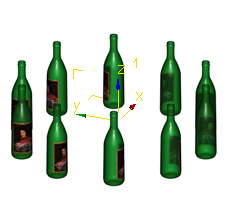
c.  Spacing
Tool Spacing
Tool
Splineに沿ってオブジェクトを配列する時に用いる。使い方はいたって簡単。
アイコンは、Arrayを右クリックすると現れる。この機能の問題点は、オブジェクトの回転までサポートしていないこと。
d.  Align Align
既存のオブジェクトを並べ替える時に使用。
整列時に、他のオブジェクトを整列の基準線として使用することができる。
応用は、テーブルの上に複数のオブジェクトをぴったり乗せることなど。
整列の基準線としてのオブジェクトは、サーフェイスを持つオブジェクトでもSplineでも可能だが、座標の平均値が基準線として用いられる(カーブに沿ってAlignすることはできない。)
参考:
ランダムにオブジェクトを配列するには、 Scatter。曲面上にも配列できる。 Scatter。曲面上にも配列できる。
|

